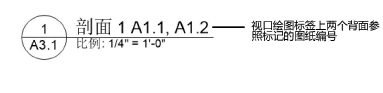视口特性
创建后,可以在“对象信息”面板中编辑视口,或从视口上下文菜单中选择特性以打开“特性”对话框。有关编辑视口的其他方法,请参阅修改视口。
创建视口时,默认将其指派至“无”类;创建后可更改其类。视口可见性通过类可见性设置控制(请参阅概念:绘图元素的可见性)。
当选定多个视口进行编辑,并且如果选定视口的参数设置不同时,这些参数会以“不确定状态”显示。更改的任何值将更改至所有选定视口。
很多参数都可以从“特性”对话框或“对象信息”面板编辑。“对象信息”面板中的字段命名与“特性”对话框中的命名类似(但并非总是相同)。这些参数均在列出的章节中说明,这些章节介绍如何创建每种视口。此处仅列出“对象信息”面板上不同的参数。
|
参数 |
说明 |
|
∆X/∆Y(图纸图层、剖面、水平剖面或内部剖面视口) |
指示视口的宽度和高度或内部剖面视口的水平范围和垂直范围(需要 Vectorworks Architect) |
|
X/Y |
指示视口的位置(世界坐标) |
|
偏移 X/Y/Z(设计图层视口) (需要 Design Suite 产品) |
指定原始设计图层对象的视口偏移(世界坐标) |
|
屏幕偏移 X/Y/Z(设计图层视口) (需要 Design Suite 产品) |
在旋转平面视图中,指定原始设计图层对象的视口偏移(屏幕坐标)(请参阅在旋转平面视图中工作) |
|
旋转 |
设置视口旋转;如果视口是通过旋转平面图创建的(需要 Vectorworks Design Suite 产品),可以使用该参数将视口重置为世界坐标系 |
|
锁定位置(设计图层视口) (需要 Design Suite 产品) |
防止视口意外移动 在选定此参数后,不能更改偏移 X/Y/Z或屏幕偏移 X/Y/Z坐标。 |
|
吸附到几何图形(在 Renderworks 或着色渲染模式下的剖面视口) |
允许在视口中吸附到对象几何形状;选中此选项可能会影响性能。仅在选中保存视口缓存文档首选项时,才会保存吸附缓存;请参阅文档首选项:“显示”选项卡。 |
|
裁剪 |
指示是否已裁剪选定视口(请参阅裁剪现有图纸图层或设计图层视口) |
|
裁剪可见项 |
如果视口已被裁剪,显示裁剪对象 |
|
更新 |
单击以更新视口,以反映视口创建后或最后一次更新之后发生的任何更改 |
|
背面参照图纸编号 |
指示使用Select Back References按钮选定的所有要显示标记的图纸编号 |
|
打开“背面参照”对话框以便选择在视口的绘图标签上参照的对象。列表包括参照标记、剖面立面线和定义视口(由定义列中的标记指示)或与其链接的细节标记对象(也在图纸图层视口的注释中)。 从背面参照列表中选择类别或者从列表中选择“选择对象”,然后,单击要背面参照的各对象的参照列。 双击列表中的项目以在绘图中暂时高亮显示该项目并使其居中。 视口的绘图标记必须包括背面参照图纸编号字段以便显示参照。
|
|
|
图层 |
指定哪些设计图层在视口中是可见的,并允许更改视口中某些图层的特性;请参阅更改图纸图层或设计图层视口的特性 |
|
类 |
指定哪些类在视口中是可见的,并允许更改视口中某些类的特性,包括更改注释或裁剪对象的特性。可以覆盖选定视口的类可见性; 请参阅更改图纸图层或设计图层视口的类特性。 |
|
数据可视化(图纸图层视口) (需要 Design Suite 产品) |
允许根据对象数据更改对象属性; 请参阅通过数据或属性查看绘图 |
|
相机 |
指出视口是否已链接至 Renderworks 相机 |
|
背景/前景渲染 |
指定视口的渲染模式。选择背景模式,并为视口内容指定渲染设置。 对于在视口顶部创建线条覆盖的复合和类似草图的效果,还需选择可选的前景模式,并指定任何设置(对于前景渲染,“线框”、“草图”、“隐藏线”或“虚线隐藏线”是仅有的可用渲染模式)。 |
|
背景/前景渲染设置 |
需要设置参数以获得特定的渲染模式;单击适当的渲染设置按钮以指定相关参数。见下文: 线框设置:线框选项 着色设置:着色选项 自定义 Renderworks 设置:自定义 Renderworks 选项 艺术 Renderworks 设置:艺术 Renderworks 选项 隐藏线、隐藏虚线和最终着色多边形设置:线渲染选项 草图设置:将草图样式应用至视口 |
|
照明选项 |
单击以更改如设置照明选项中所述的环境照明参数设置照明选项。 默认情况下,根据视口中的第一个可见设计图层的环境照明设置来设置视口的环境照明。如果没有可见的图层,则环境照明设置为开,颜色为白色,亮度为 35%(类似于设计图层的默认环境照明设置)。 如果照明选项由当前的 Renderworks 样式控制,则打开“编辑 Renderworks 样式”对话框;请参阅Renderworks 样式。 |
|
高级特性 |
打开高级视口属性对话框;请参阅高级图纸图层视口特性, 高级设计图层视口特性或高级剖面视口特性。因为内部立面视口从技术上来讲是剖面视口,请参阅高级剖面视口特性。 |
|
反转方向(剖面视口) (需要 Design Suite 产品) |
切换以查看剖面线的另一侧 |
|
剖面线实例(剖面视口) (需要 Design Suite 产品) |
列出文件中存在的剖面线实例(请参阅剖面线实例);仅可用于垂直剖面 |
|
导航至内部立面(内部立面视口) (需要 Architect) |
单击以查看带关联内部立面标记的设计图层,并选择标记 |
|
细节标注实例(详图视口) (需要 Design Suite 产品) |
列出文件中存在的细节标注实例(请参阅细节标注实例) |
|
应用图像效果 (需要 Renderworks 或着色渲染模式以及更新的视口) |
切换图像效果开和关 |
|
图像效果 |
打开图像效果对话框,快速方便地调整视口外观 |